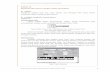Modul Tutorial C# 1 Membuat Class Library ENRICO BUDIANTO MICROSOFT INNOVATION CENTER – UNIVERSITAS INDONESIA JUNI 2010

Welcome message from author
This document is posted to help you gain knowledge. Please leave a comment to let me know what you think about it! Share it to your friends and learn new things together.
Transcript

Modul Tutorial C# 1
Membuat Class Library
ENRICO BUDIANTO
MICROSOFT INNOVATION CENTER – UNIVERSITAS INDONESIA
JUNI 2010

PENDAHULUAN
Dalam rangkaian modul tutorial untuk pelatihan C# ini, pertama kali akan saya berikan
modul mengenai cara membuat class library. Seperti yang kita ketahui, dalam membuat
sebuah program yang sifatnya besar dan dikerjakan oleh banyak orang, tentunya kita
ingin membuat agar setiap code dalam program tersebut dapat di-reuse, agar nantinya
orang lain dapat menggunakan library yang sudah kita buat, dan pada akhirnya dapat
mengurangi jumlah line code menjadi seminimal mungkin. Oleh karena itu, konsep dari
penggunaan class library ini harus ditanamkan terlebih dahulu, sebelum kita masuk ke
bagian syntax dan penggunaannya.
Pada pemrograman JAVA yang sudah kita pelajari sebelum ini, kita juga sudah
mengenal konsep library ini. Dalam ukuran yang standar, terdapat banyak sekali class
library yang sudah diadakan oleh JAVA, antara lain sekumpulan class yang terdapat
pada package java.util, java.io, dan package-package lainnya. Kita juga dapat membuat
class library milik kita sendiri yang dapat kita letakkan pada package yang juga kita buat
sendiri. Nah, pada pemrograman dengan C# pun demikian. Bahkan, dengan adanya
Visual Studio 2010 dan .NET Framework, pekerjaan kita akan terasa lebih mudah, karena
kita dapat membuat class library untuk berbagai aplikasi dalam project kita, antara lain
ASP.NET, Windows Form, dan lain sebagainya.
Tertarik untuk membuatnya? Pada modul ini saya akan menggunakan class library untuk
mengembangkan sebuah aplikasi pada ASP.NET, kita namakan saja aplikasinya dengan
nama KALKULATOR GAUL…

MEMBUAT CLASS LIBRARY
1. Buka Visual Studio kesayangan anda (Saya menggunakan Visual Studio 2010)
2. Kemudian pilih menu File -> Menu -> Project. Setelah memilih menu tersebut,
maka akan muncul tampilan seperti ini :
Pilih Visual Studio Solutions pada bagian installed Templates, lalu pilih Blank
Solution. Berikan nama dan lokasi sesuai dengan yang kita inginkan. Pada tutorial
ini saya akan menggunakan nama default dari Visual Studionya, yaitu Solution1.

3. Sampai dengan bagian ini, kita baru membuat sebuah solution file yang tidak ada
isinya. Solution sendiri adalah sebuah struktur yang disediakan oleh Visual Studio
dan dapat berisi satu atau lebih projects. Asumsinya adalah sama dengan sebuah
pabrik, dimana pabrik tersebut mempunyai satu tujuan, yaitu membuat suatu
produk A, tetapi di dalam pabrik tersebut terdapat banyak alat yang mempunyai
tujuannya masing-masing.
4. Dari solution yang masih kosong tersebut, kita dapat membuat sebuah project di
dalamnya. Dalam hal ini, kita ingin membuat sebuah class library. Caranya adalah
pada bagian Solution Explorer yang berada di sebelah kanan, kita klik kanan pada
nama solution yang kita buat -> Add -> New Project
5. Lalu kita pilih Other Languages -> Class Library. Seperti yang sebelumnya, kita
beri nama Class tersebut, dan lokasi yang kita inginkan. Taadaaa! Sampai saat ini
berarti kita sudah berhasil membuat sebuah class yang akan menjadi class Library
kita

6. Sekarang dengan adanya class yang sudah kita buat, kita tinggal memberikan
implementasi di dalam class tersebut. Untuk library yang akan digunakan dalam
membuat KALKULATOR GAUL ini, saya cukup membutuhkan satu class saja,
dengan method-method yang dibutuhkan antara lain : Tambah, Kurang, Bagi.
Berikut implementasi dari code tersebut

7. Setelah code tersebut berhasil kita buat, langkah selanjutnya adalah melakukan
kompilasi terhadap program tersebut. Caranya adalah klik kanan pada
ClassLibrary1 tersebut -> Build.
Sampai dengan tahap ini berarti kita sudah berhasil membuat clas library kita
sendiri, dan siap untuk dipakai oleh aplikasi lainnya.
MEMBUAT SEBUAH WEB BERBASIS ASP.NET
Setelah berhasil dengan membuat class library, kita akan menggunakan class library
tersebut untuk membuat sebuah kalkulator online, dengan nama KALKULATOR GAUL.
Berikut adalah langkah-langkahnya :
1. Pada solution yang sudah kita buat sebelumnya, klik kanan -> Add -> New Web
Site..

2. Akan muncul tampilan seperti di bawah ini :
Kita pilih Visual C# sebagai bahasa yang kita gunakan, lalu ASP.NET Web Site,
tentukan lokasi dimana file project ini disimpan, lalu klik OK
3. Setelah memilih menu tersebut, maka akan muncul sebuah file Web dengan
nama Default.aspx. Kita pilih menu Design yang terletak pada bagian bawah
editor untuk mengatur tampilan website kita secara interaktif.

4. Setelah sukses dengan berpindah ke bagian Design mode, kita ubah tampilan
sesuai dengan selera kita, lalu tambahkan 2 buah text box, 1 buah button, dan 1
buah label. Setiap komponen tersebut sudah tersedia dan dapat kita ambil
dengan cara drag ando drop pada bagian Toolbox yang terdapat di sebelah kiri.
Hover pada bagian toolbox tersebut, dan toolbarnya akan muncul seketika.
5. Pilih komponen yang kita inginkan, kemudian letakkan di web yang akan kita
buat dengan cara drag and drop. Hasil tampilannya kurang lebih akan seperti ini :

6. Setelah selesai dengan bagian tampilan, kita akan masuk ke bagian coding. Perlu
diingat kalau kita akan menggunakan library yang sudah kita buat sebelumnya
untuk dipakai pada KALKULATOR GAUL ini. Pasti kita akan bertanya-tanya,
bagaimana visual studio bisa mengetahui letak dari file library yang kita buat
sebelumnya? Tentu saja Visual Studio tidak bisa mengetahui posisi file library
yang kita buat tersebut secara otomatis. Oleh karena itu, kita perlu membuat
reference ke library tersebut. Caranya adalah dengan klik kanan pada nama Web
Site yang kita buat -> Add Reference. Kemudian pilih namespace yang ingin kita
pakai. FYI, namespace pada C# ini kurang lebih sama dengan konsep package
pada JAVA
7. Setelah reference berhasil ditambahkan, pada project Web Site yang sudah kita
buat seharusnya terdapat satu folder tambahan bernama Bin, yang di dalamnya
terdapat sebuah file dll dengan nama sesuai dengan namespace library yang kita
buat, yaitu ClassLibrary1.dll. Setelah itu, klik ganda pada button Tambah, maka
akan muncul sebuah file bernama Default.aspx.cs yang memunculkan kode
sebagai berikut :

Default.aspx.cs adalah sebuah code behind dari Default.aspx. File cs ini bertugas
untuk mengurusi hal-hal yang terjadi “di belakang” tampilan web ini, misalnya
membuat suatu event handler, atau menyimpan data ke DB dan lain sebagainya.
Pada kasus kita, di dalam code ini akan kita tambahkan implementasi agar
kalkulator ini dapat berjalan.
Sebelum kita memakai method-method dari library yang sudah kita buat tadi,
jangan lupa untuk mengimport package nya dengan menggunakan syntax using.
Using ini mempunyai fungsi yang mirip dengan import pada JAVA. Berikut adalah
implementasi untuk fungsi penambahan pada kalkulator :

Pada kedua contoh kodingan di atas, kita dapat melihat satu keyword yang tidak
pernah kita lihat di kodingan JAVA, yaitu partial class. Kegunaan dari partial class
ini adalah agar kita dapat memecah (split) kodingan dari satu class yang sama
menjadi beberapa file. Dengan kata lain, kita dapat mengerjakan definisi dari
suatu class (pembuatan method, variable, dan lainnya) yang sama, tetapi pada file
yang berbeda. Salah satu keuntungan dari penggunaan partial class ini adalah
agar memudahkan kumpulan programmer untuk bekerja dalam satu waktu.
8. Lakukan hal yang sama pada keseluruhan fungsi sisanya, yaitu Kurang dan Kali.
Sehingga hasilnya adalah sebagai berikut :

9. Setelah kita mengimplementasikan code-code tersebut. Saatnya untuk melihat
hasil akhir. Tampilan web dapat kita lihat dengan cara klik kanan dari nama Web
Site -> View in Browser atau cukup dengan menekan shortcut CTRL+Shift+W.
Tampilan website kita apabila dilihat dengan browser adalah sebagai berikut :
10. Showtime! Setelah mencoba membuat, saatnya kita melihat hasilnya. Masukkan
angka dan tekan tombol yang kita inginkan. It Works! Hasilnya adalah seperti ini:

Related Documents